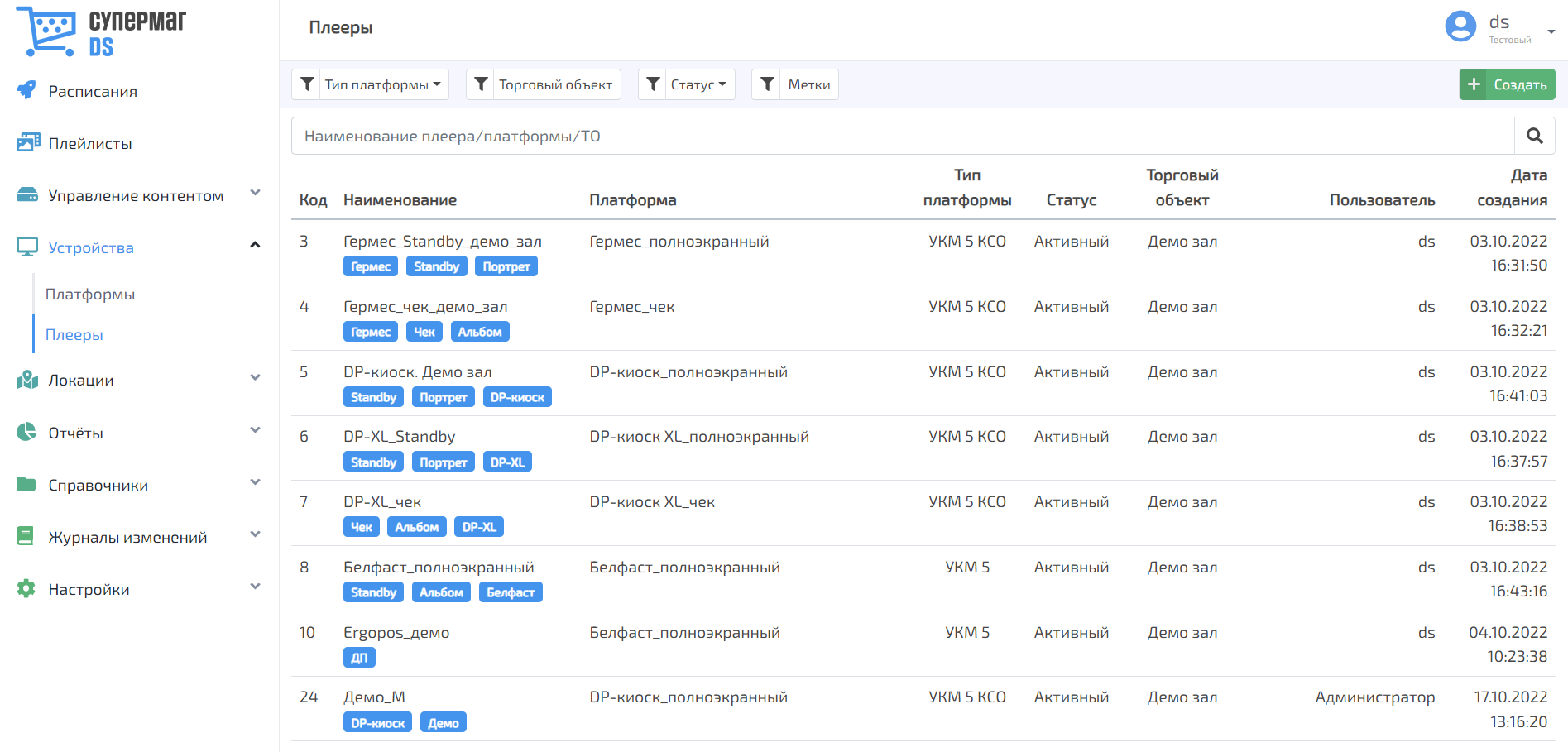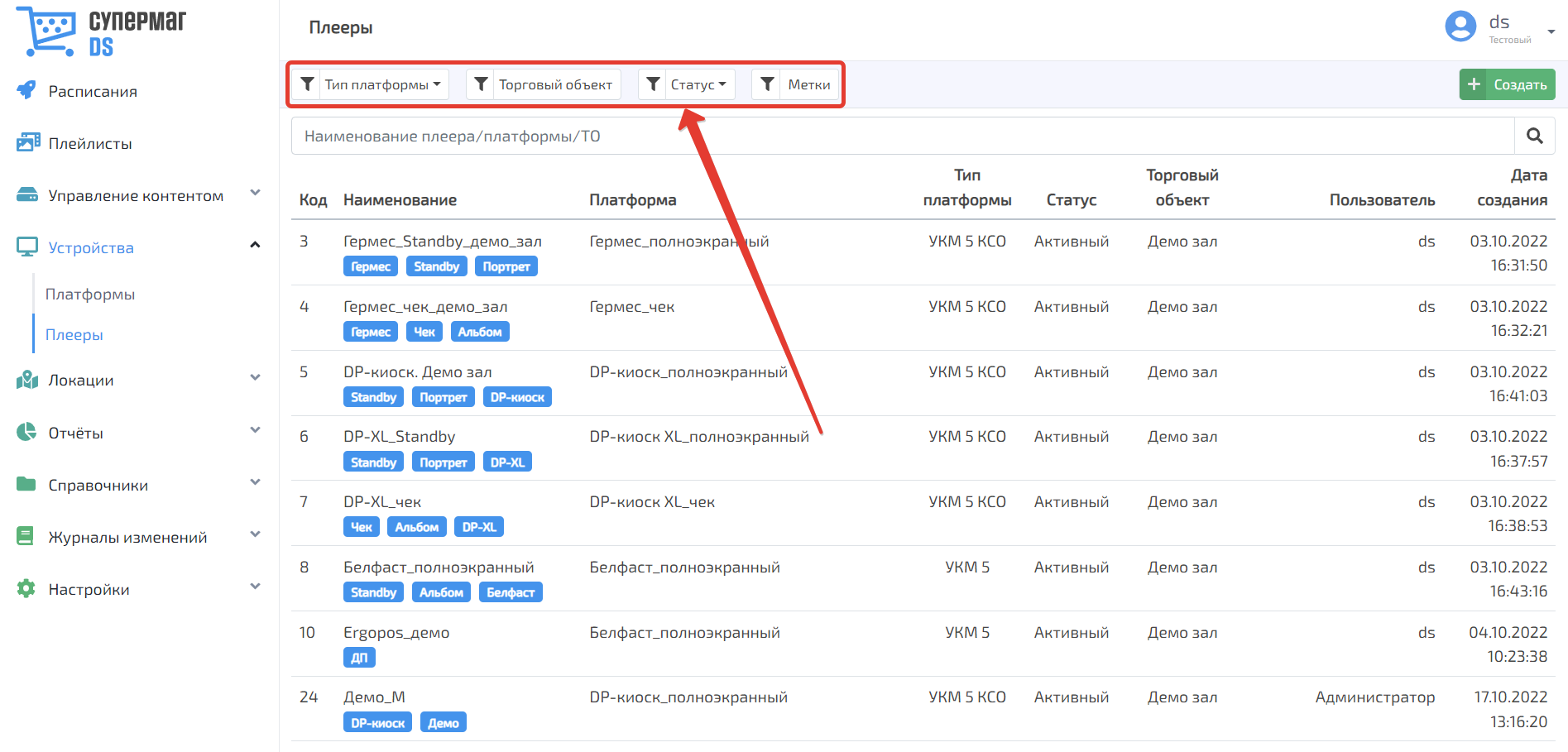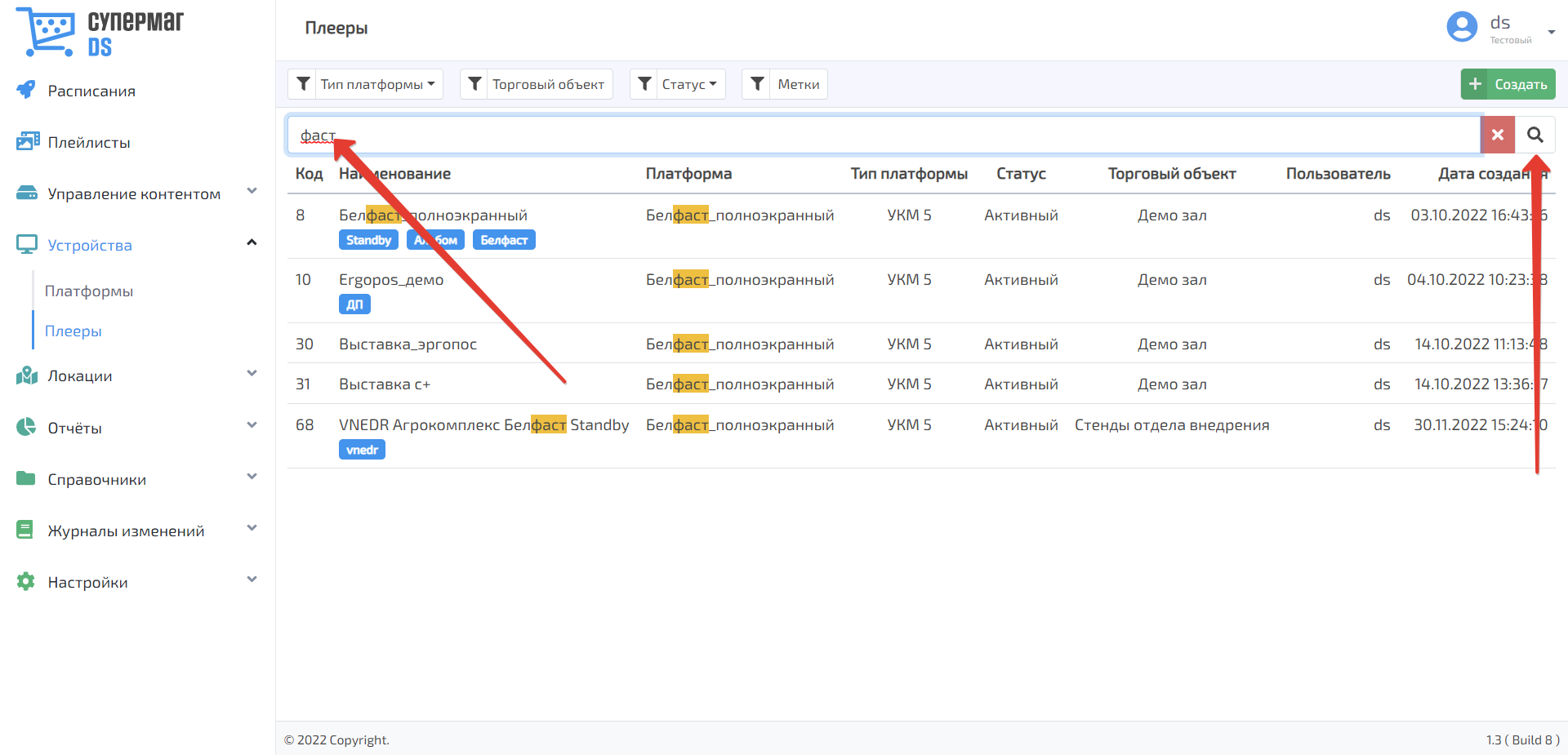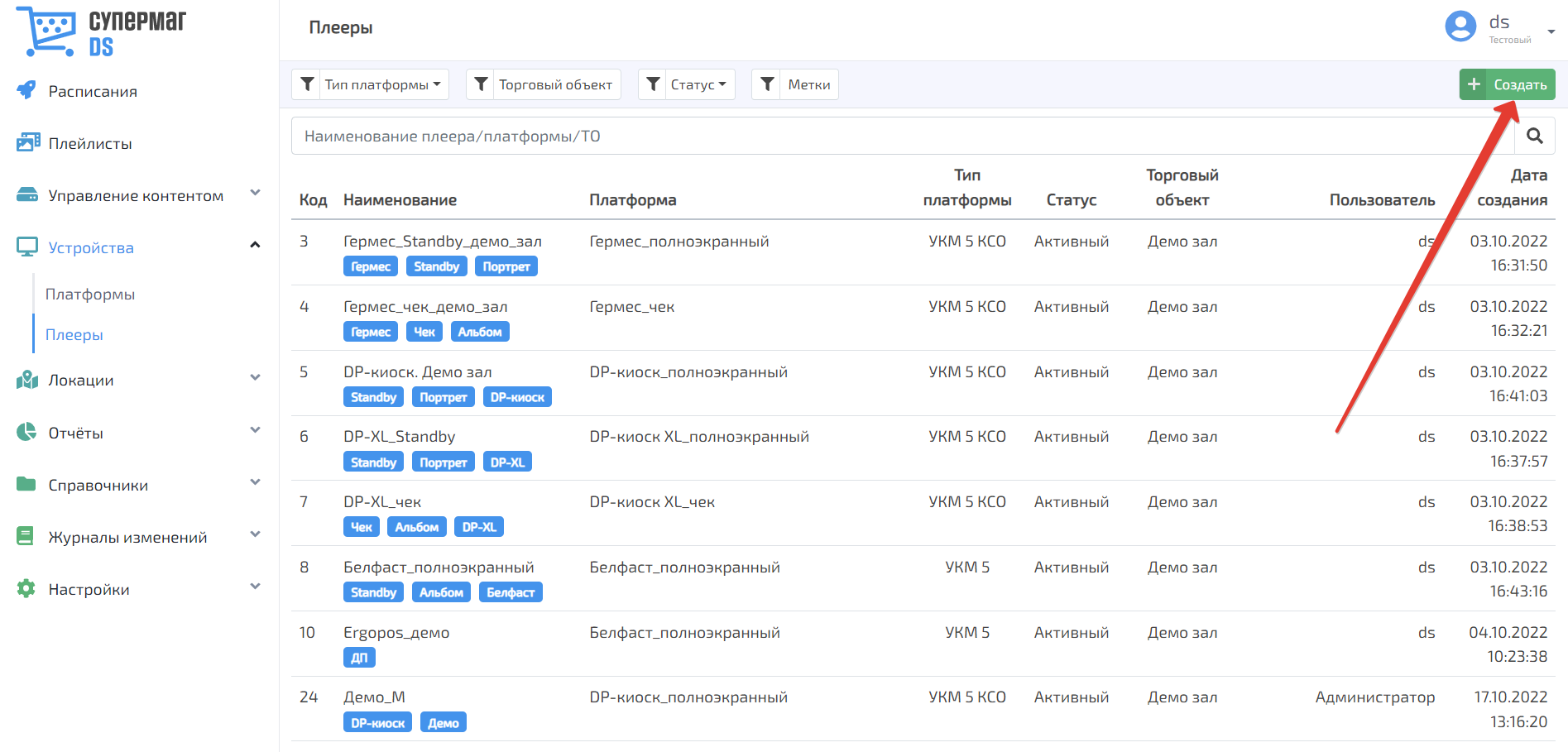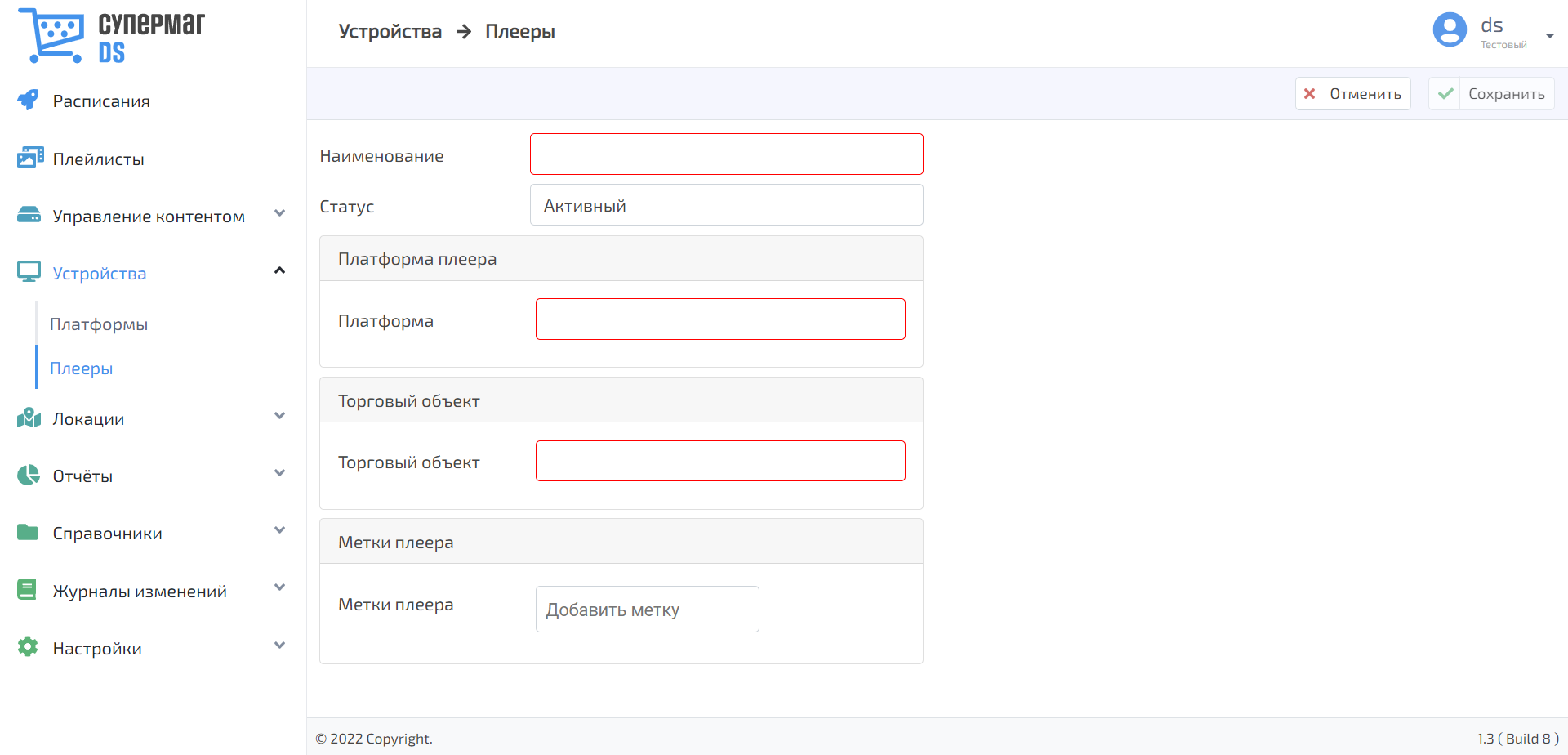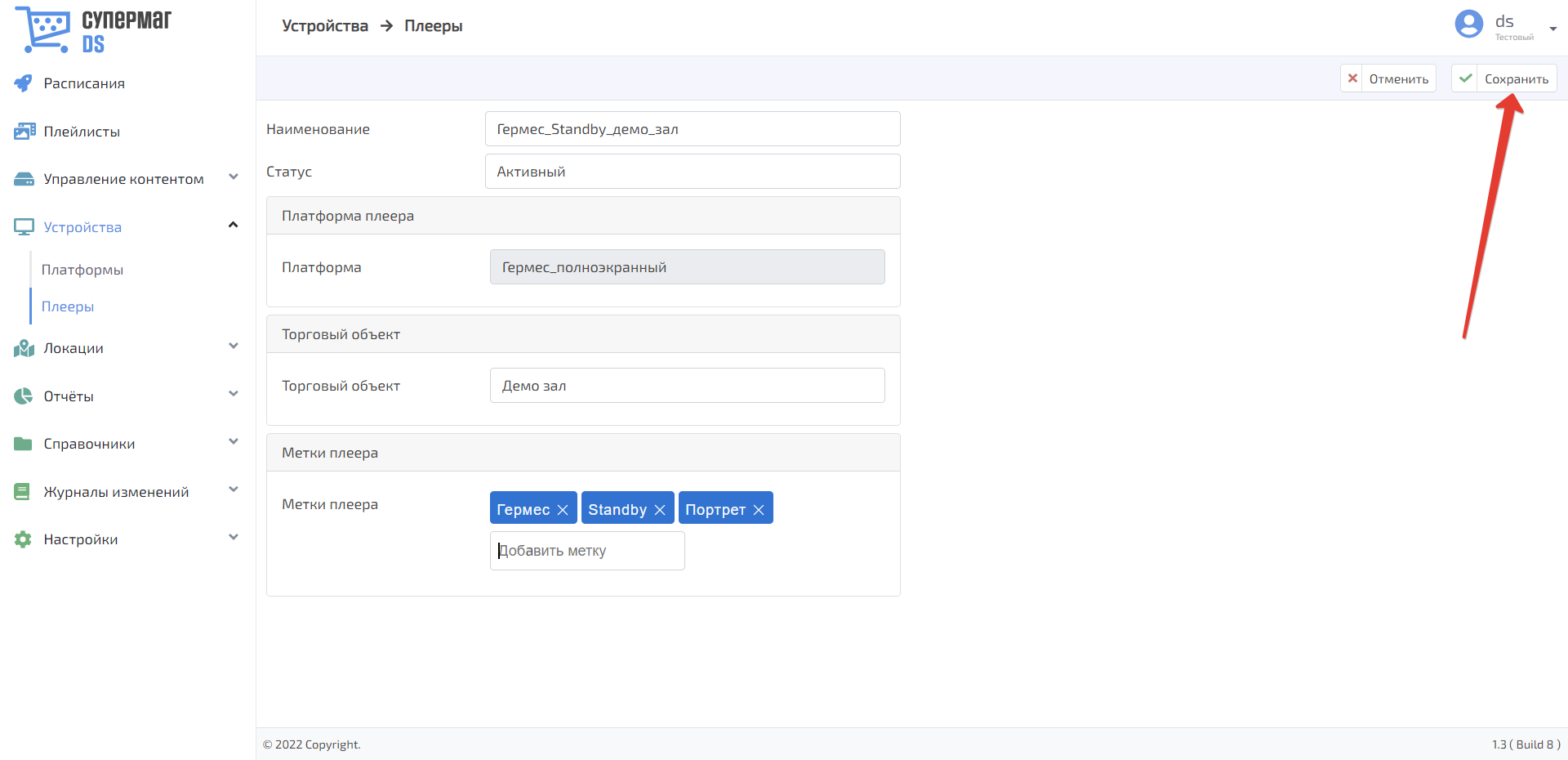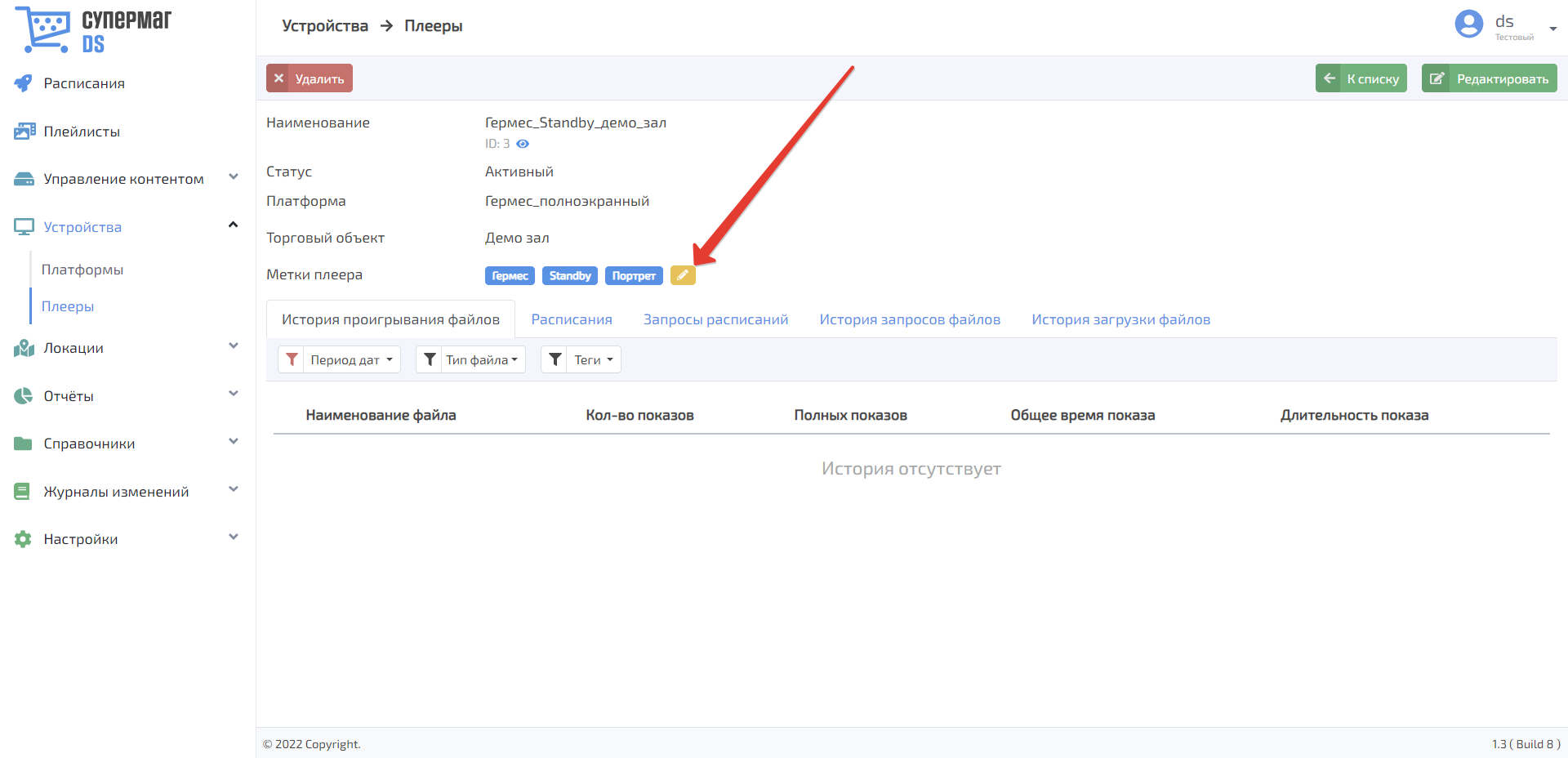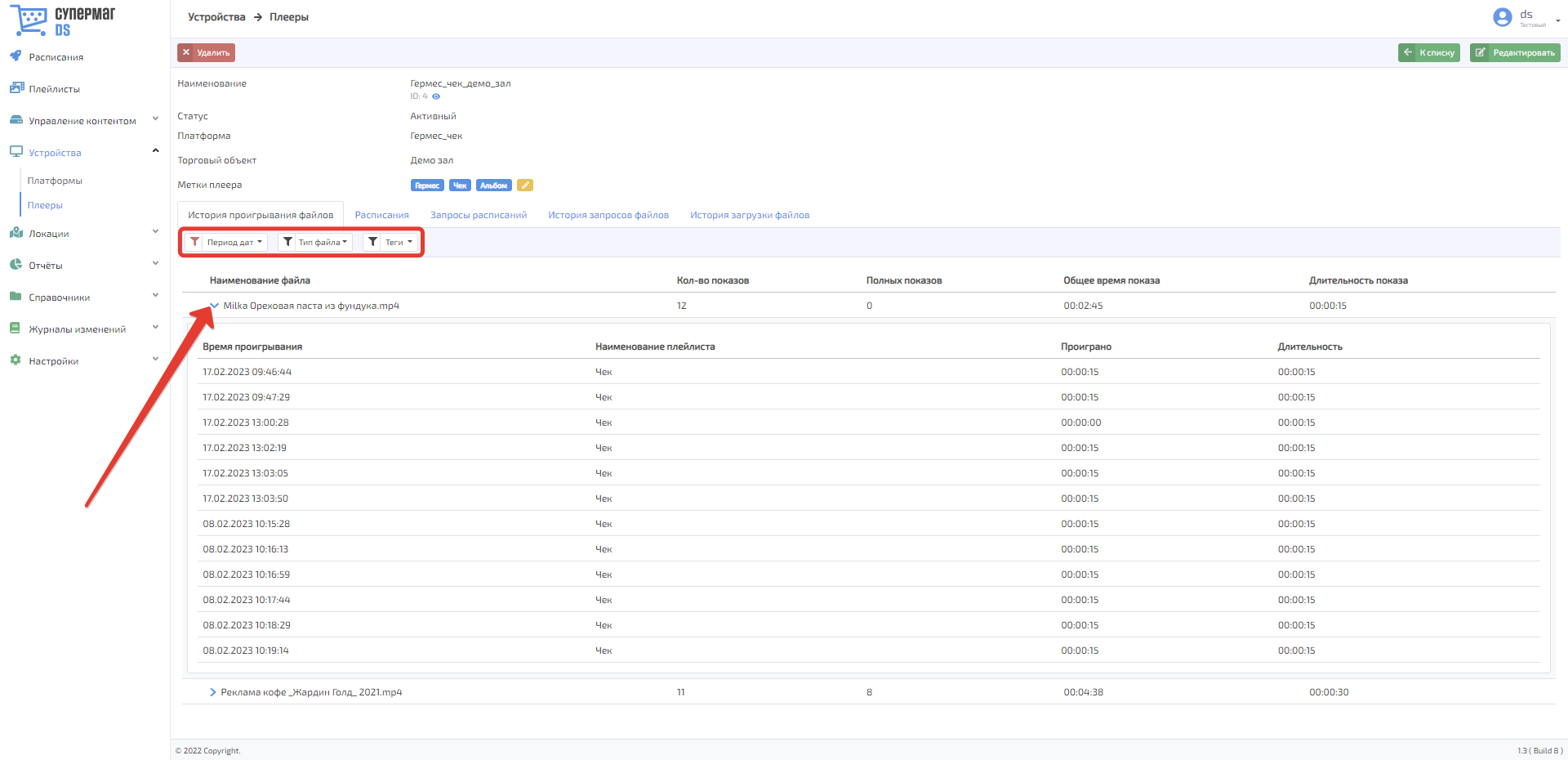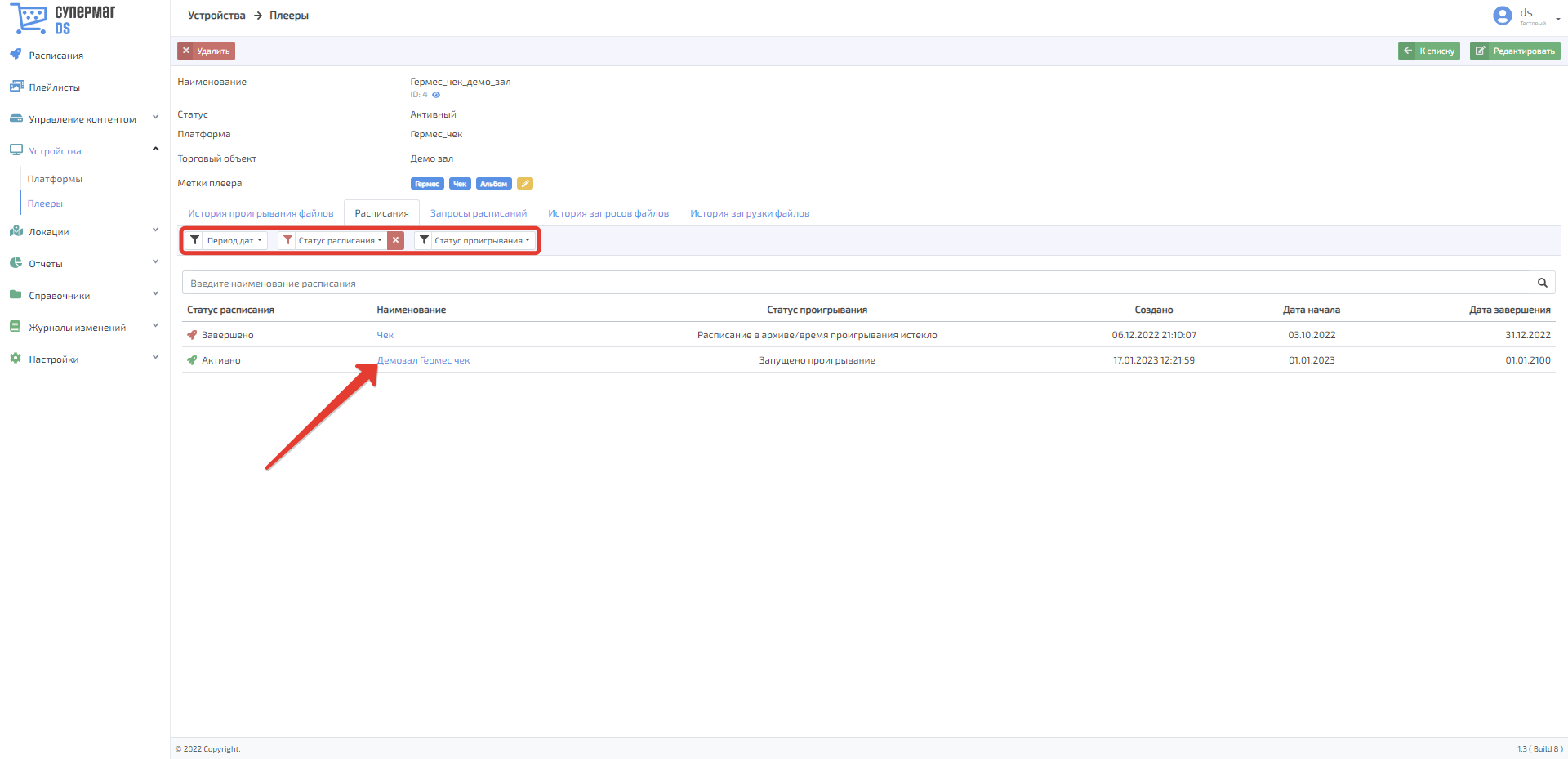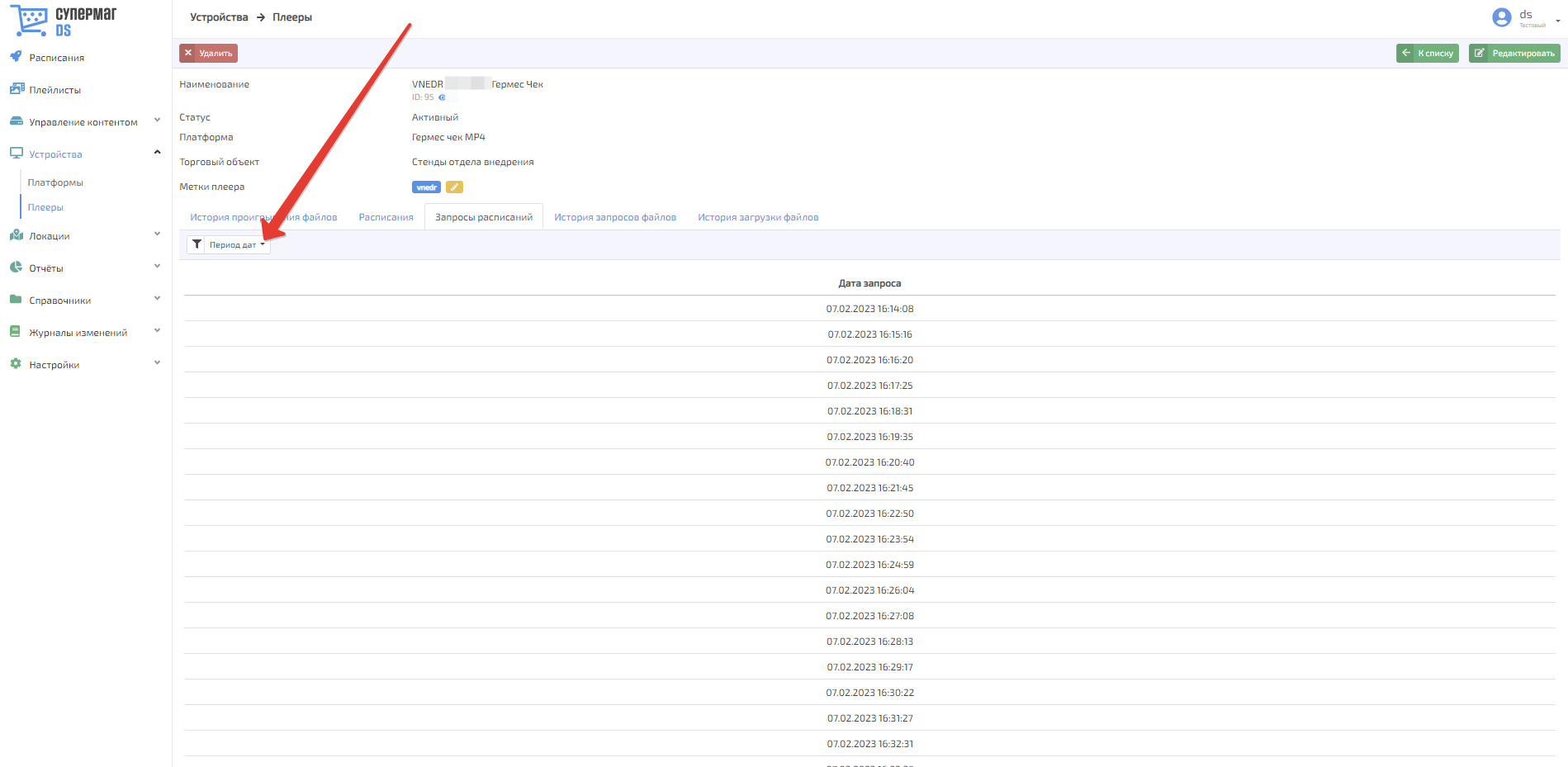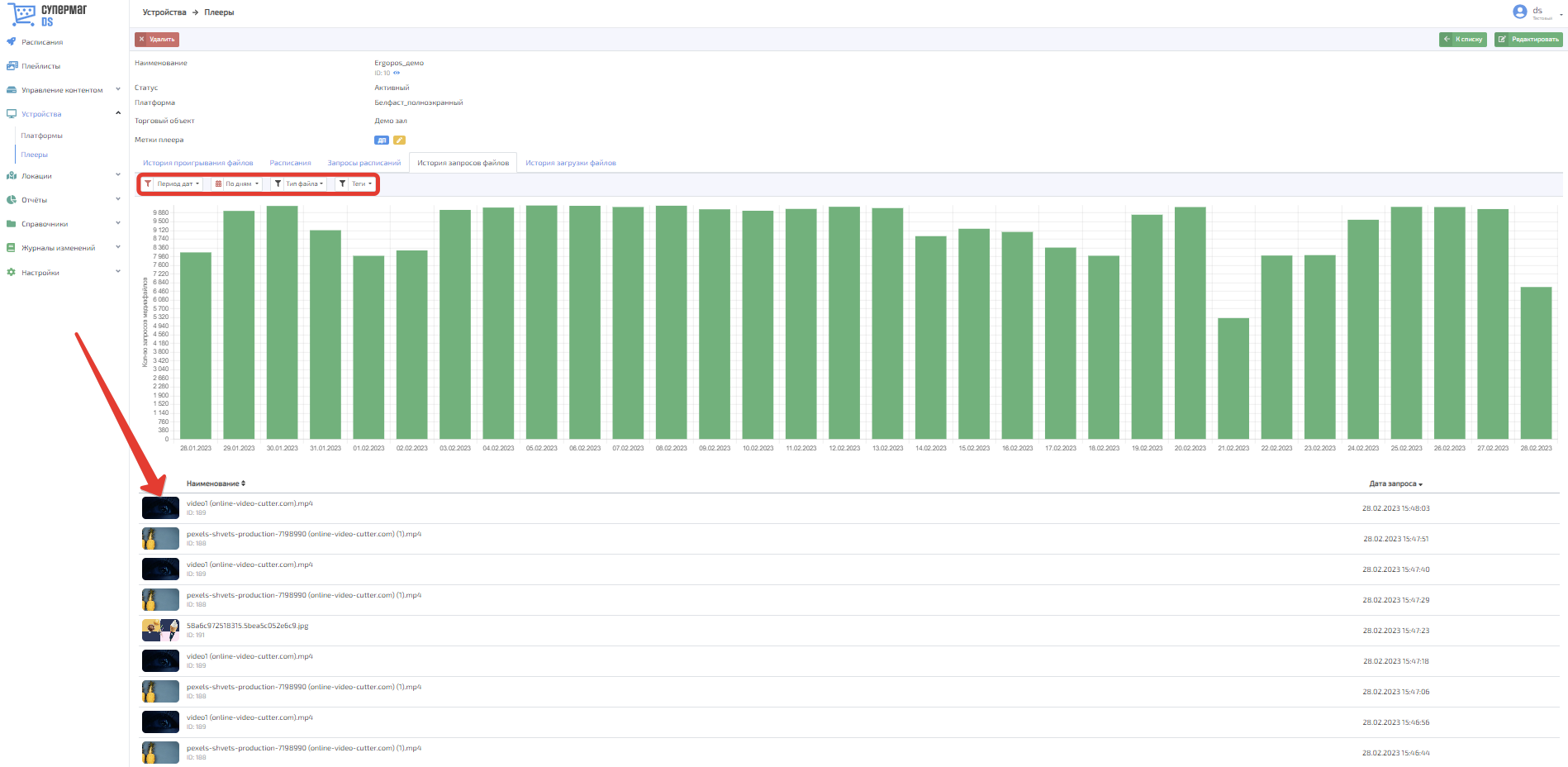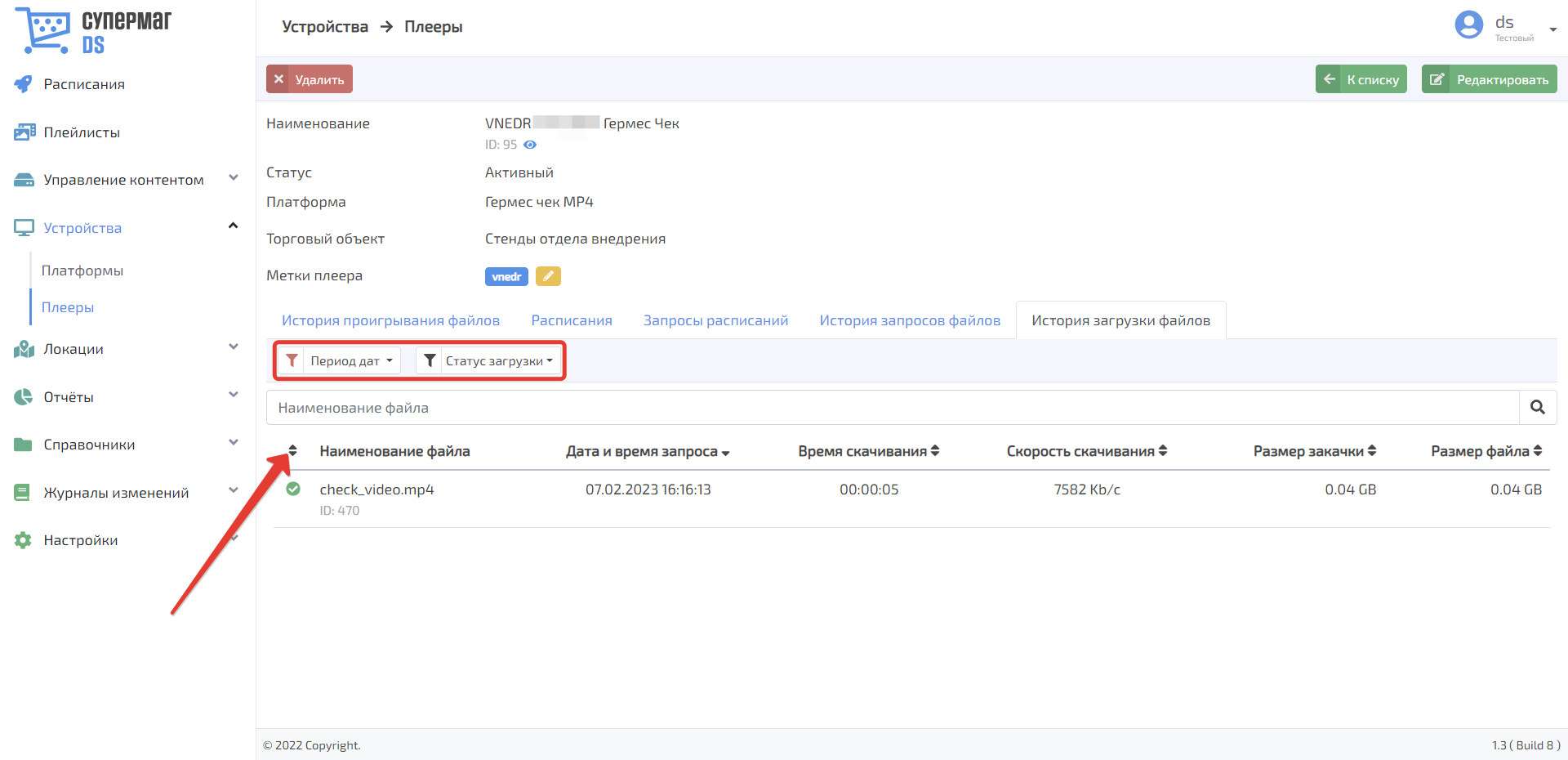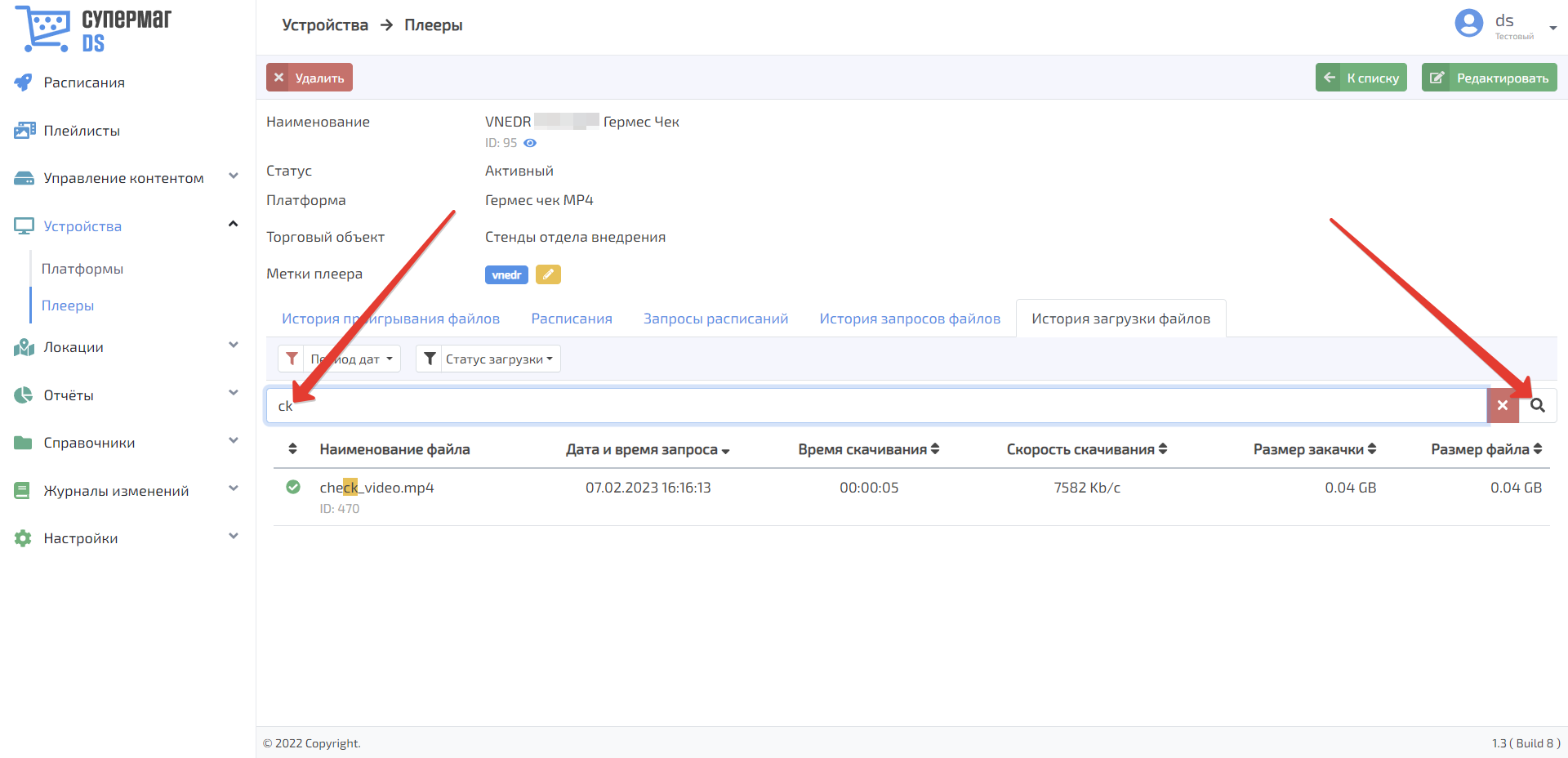Главная страница
Раздел содержит информацию о плеерах, используемых системой. Плеер представляет собой специальную программу для воспроизведения контента, которая устанавливается на конечные устройства, где планируется транслировать контент. На главной странице раздела отображен общий список всех плееров, зарегистрированных в системе:
Kотли
Записи о плеерах можно сортировать по признаку принадлежности к торговым объектам, статусу (Активный/Не активный) и меткам:
К списку плееров также применим поиск по полному или частичному названию. После ввода текста в поисковую строку следует запустить поиск с помощью кнопки:
Для удаления текста из поисковой строки следует воспользоваться кнопкой.
Открыть профиль плеера для подробного просмотра и редактирования можно, нажав на строку с записью о плеере в общем списке.
Создание плеера
Добавить новую запись о плеере можно при помощи кнопки Создать:
О новом плеере следует указать следующие сведения:
Наименование – название плеера в произвольном порядке.
Статус – состояние активности плеера. По умолчанию, новые плееры создаются в статусе активных. Статус можно изменить, выбрав нужное значение из выпадающего списка. Для того чтобы на плеере мог проигрываться контент, плеер должен быть активным.
Платформа – платформа, за которой закреплен плеер. Значение выбирается из выпадающего списка.
Торговый объект – торговая точка, где числится конечное устройство, на которое установлен плеер. Значение выбирается из выпадающего списка.
Метки плеера – особые признаки, присваиваемые плееру, назначение которых – облегчить поиск плеера в общем списке. Если в данном поле начать вводить название метки, то система предложит список подсказок с названиями меток для плееров. Возможен ввод как полного названия, так и любой его части. Также можно задавать новые метки из числа ранее не использованных.
Выставив параметры плеера, необходимо нажать кнопку Сохранить:
После сохранения, профиль плеера можно повторно открыть для редактирования по кнопке Редактировать или удалить при помощи кнопки Удалить. Вернуться на главную страницу с общим списком плееров можно, воспользовавшись кнопкой К списку. Нажав на кнопку, указанную на скриншоте ниже, можно добавить плееру еще одну метку?
По мере того как плеер начинает участвовать в расписаниях и на нем проигрывается контент, в каждой из вкладок в нижней части экрана начинает появляться соответствующая информация.
Во вкладке История проигрывания файлов можно просмотреть подробную сводку о показах определенного файла на выбранном плеере. Записи о файлах можно сортировать по временному отрезку, типу файла (изображение или видео) и по тегам. Раскрыть детали описания можно по кнопке, указанной на скриншоте ниже:
Во вкладке Расписания хранится информация о расписаниях, в которых задействован выбранный плеер. Записи о таких расписаниях можно сортировать по временному отрезку, статусу, а также по статусу проигрывания. Чтобы открыть страницу с подробной информационной сводкой о расписании, достаточно нажать на название расписания в списке, как показано на скриншоте ниже:
Вкладка Запросы расписаний содержит хронологию событий, где каждое событие – это получение СуперМаг DS запроса от внешней системы (устройства) с информацией о расписаниях, в которых задействован выбранный плеер. Запросы расписаний можно отбирать за определенный временной период:
История запросов файлов представляет собой историю событий, где каждое событие – это получение СуперМаг DS запроса от внешней системы (устройства) с определенными файлами для проигрывания на выбранном плеере. История запросов файлов доступна за определенный период дат, за конкретные дни/месяцы/недели/годы. Ее можно формировать по типам файлов (изображение или видео) и тегам. Для просмотра определенного файла достаточно нажать на соответствующую ему иконку, как показано на скриншоте ниже:
При наведении курсора мыши на столбец графика, можно просмотреть дополнительные сведения о количестве запросов в определенный момент. При помощи кнопок, указанных на скриншоте ниже, можно сортировать запросы файлов по их наименованию и дате в прямом или обратном порядке:
История загрузки файлов отображает подробную информацию о каждом файле, скачанном для трансляции на выбранном плеере. Записи о загруженных файлах можно сортировать по временному отрезку и статусу загрузки. При помощи кнопок, указанных на скриншоте ниже, можно сортировать записи по названию файла, дате и времени запроса, времени и скорости скачивания, размеру закачки и размеру файла – в прямом или обратном порядке:
По записям о загруженных файлах можно вести поиск по полному или частичному названию файла, после ввода которого в поисковую строку нужно нажать кнопку:
Для удаления текста из поисковой строки нужно воспользоваться кнопкой.